在Windows 10系统中,个性化设置是用户提升使用体验的重要途径之一。其中,保护色设置可以有效减少长时间使用电脑对眼睛的疲劳,提升视觉舒适度。本文将详细讲解如何设置和调整Windows 10电脑的保护色,让你的电脑视觉体验得到显著提升。
1. 保护色设置方法
1.1 通过个性化设置调整颜色
右键点击桌面:在电脑桌面上任意位置右键点击,选择“个性化”。
进入颜色设置:在弹出的个性化窗口中,找到并点击“颜色”选项。
调整颜色:在颜色设置界面中,可以调整窗口标题栏、开始菜单等元素的色彩。建议选择柔和、低饱和度的颜色,以减轻眼睛疲劳。
1.2 通过注册表编辑器调整颜色
打开注册表编辑器:按下“Win + R”组合键,输入“regedit”并回车。
定位到颜色设置路径:在注册表编辑器中,依次展开“HKEY_CURRENT_USER\Control Panel\Colors”。
修改颜色值:在右侧窗口中,找到“Window”项,双击并修改其值为所需颜色(例如,199, 237, 204)。
重启电脑:修改完成后,重启电脑使设置生效。
2. 取消保护色设置
若想取消保护色设置,可以按照以下步骤进行:
右键点击桌面:在电脑桌面上任意位置右键点击,选择“个性化”。
进入颜色设置:在弹出的个性化窗口中,找到并点击“颜色”选项。
恢复默认颜色:在颜色设置界面中,将色调、饱和度和亮度恢复到默认值(例如,160、0、240)。
打开IE浏览器:打开IE浏览器,选择“工具”菜单中的“Internet选项”。
调整辅助功能:点击“辅助功能”按钮,在“不使用网页中指定的颜色”前去掉钩号。
重启电脑:重启电脑使设置生效。
3. 其他个性化设置建议
3.1 深色模式
Windows 10系统自带深色模式,可以有效减少屏幕蓝光对眼睛的伤害。开启深色模式后,系统界面和应用程序将呈现深色调,有助于减轻眼睛疲劳。
3.2 夜间模式
Windows 10系统还提供了夜间模式,可以在夜间使用电脑时减少蓝光辐射。开启夜间模式后,屏幕会自动调整亮度,降低蓝光辐射。
通过以上设置,您可以轻松地调整Windows 10电脑的保护色,提升视觉体验。同时,合理运用系统中的其他个性化设置,让您的电脑使用更加舒适、便捷。